文章详情页
win10图标蓝色双箭头怎么取消
浏览:180日期:2023-03-28 16:50:39
当我们的电脑系统从win7升级win10以后,不少细心的朋友们会发现,win10文件夹的样式改变了,文件夹的右上角不知道怎么出现了蓝色的双箭头,这让很多用户看着很不习惯,那么win10图标蓝色双箭头怎么取消呢?下面格子啦小编就给大家分享win10蓝色双向箭头去掉方法,希望对小伙伴你有所帮助。
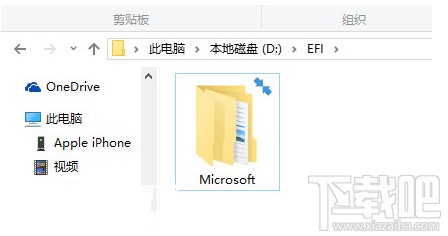
win10蓝色双向箭头去掉教程:
1、找到目标文件夹,并点击右键,选择“属性”,如下图——
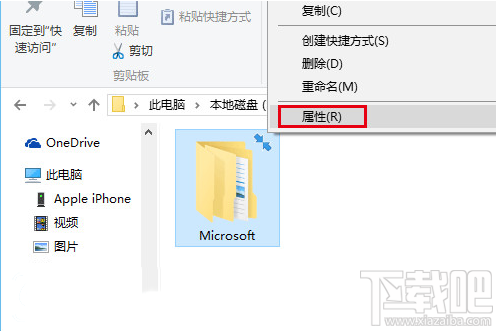
2、点击下方的“高级”按钮
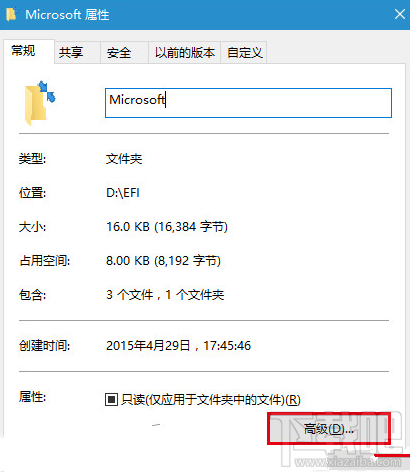
3、取消勾选下面两个压缩和加密相关的选项,点击“确定”
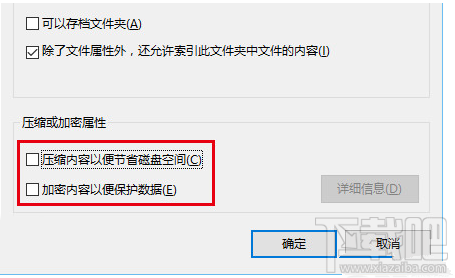
4、在属性窗口点击“确定”,此时会询问是否将此设定应用到子文件夹和文件,如果你想彻底解除压缩和加密,可以直接点击“确定”,否则在选择“仅将更改应用于此文件夹”后,再点击“确定”
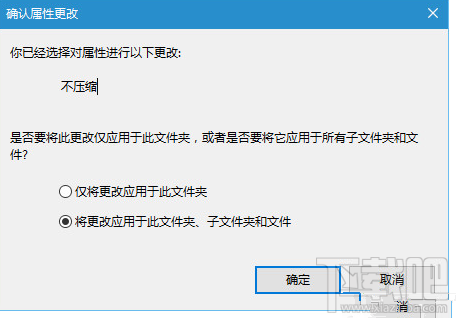
以上就是win10图标蓝色双箭头怎么取消的教程了,希望能够帮到大家。
相关文章:
排行榜

 网公网安备
网公网安备